Comment lancer des applications instantanément avec Wox sous Windows

Découvrez comment utiliser Wox pour lancer vos applications, exécuter des commandes et plus encore, instantanément.
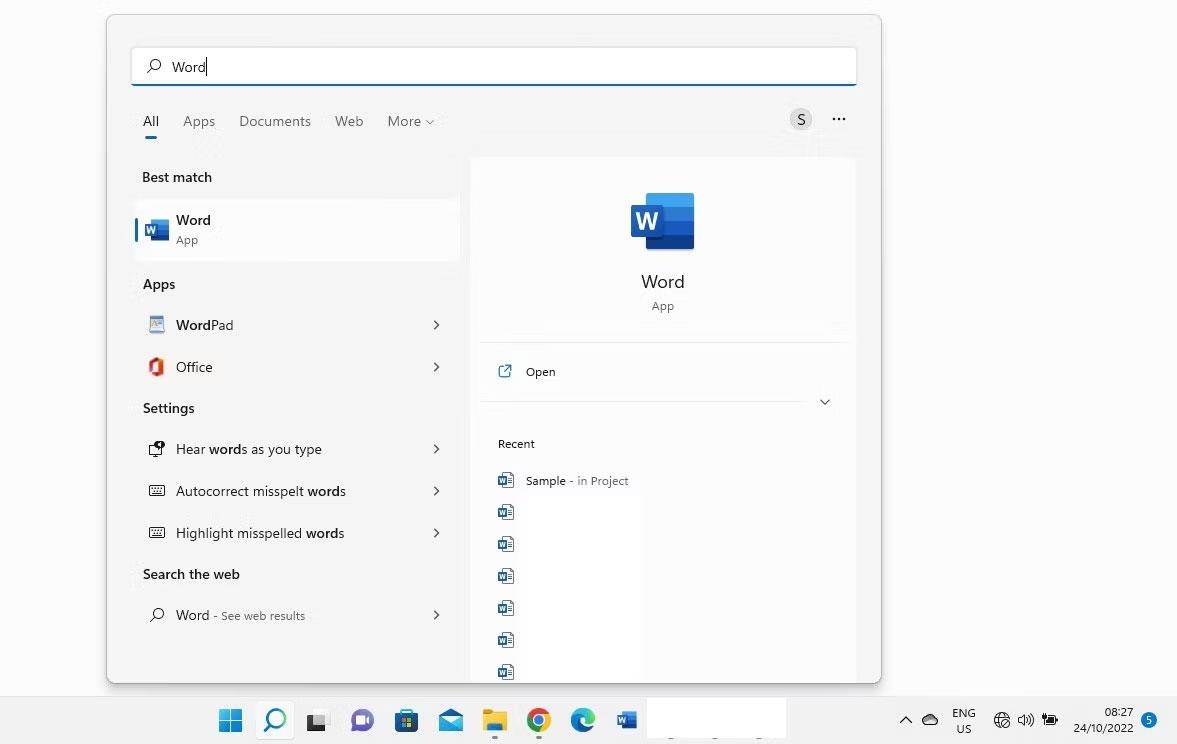
Le logiciel AMD Radeon peut détecter automatiquement votre carte graphique et installer des pilotes compatibles. Cependant, il arrive parfois que le programme d'installation cesse de fonctionner en raison de l'erreur AMD 195. L'erreur complète indique : "Le logiciel AMD ne peut pas continuer car il ne peut pas accéder aux ressources Web requises" .
Cette erreur peut se produire si le pare-feu Windows ou un programme antivirus tiers bloque le programme d'installation d'AMD. Pour résoudre le problème, désactivez temporairement le pare-feu ou exécutez une version compatible du programme d'installation. Vous trouverez ci-dessous quelques façons de corriger l'erreur AMD 195 sous Windows.
1. Mettez à jour ou désactivez temporairement le logiciel antivirus
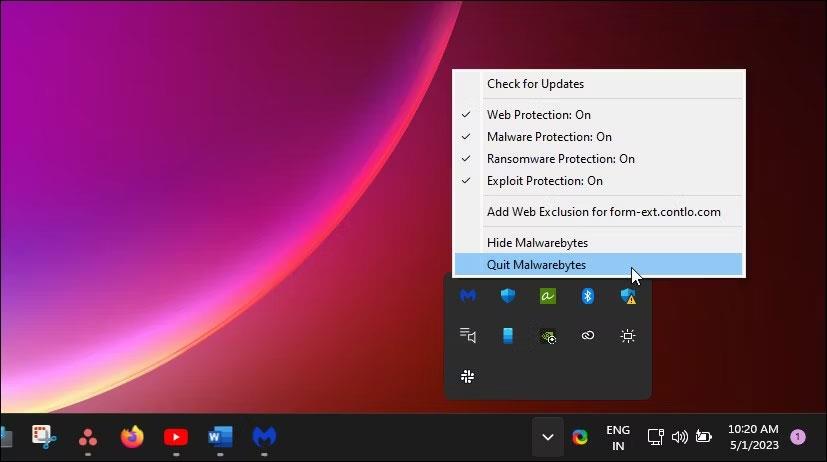
Désactivez temporairement Malwarebytes sous Windows
Les conflits de logiciels antivirus sont la raison la plus courante de l'erreur AMD 195. Des définitions antivirus obsolètes peuvent bloquer l'exécution du programme d'installation sur votre ordinateur en raison d'avertissements incorrects.
Par défaut, la plupart des programmes antivirus sont configurés pour se mettre à jour automatiquement, mais vous pouvez vous en assurer en vérifiant si votre antivirus est à jour dans Paramètres. Si vous utilisez le logiciel antivirus Malwarebytes, cliquez avec le bouton droit sur l'icône du programme antivirus dans la barre d'état système et sélectionnez Rechercher les mises à jour .
Vous pouvez également ouvrir votre application antivirus, accéder à Paramètres et ouvrir l' onglet À propos . Cliquez sur Rechercher les mises à jour pour télécharger et installer la dernière version disponible.
Si votre antivirus est à jour, envisagez de désactiver temporairement votre logiciel antivirus et d'exécuter le programme d'installation. Selon le programme antivirus que vous utilisez, vous devrez peut-être quitter ou désactiver temporairement complètement le logiciel antivirus.
Pour désactiver Malwarebytes, cliquez avec le bouton droit sur l'icône de l'application dans la barre d'état système et sélectionnez Quitter Malwarebytes . Exécutez le programme d'installation et vérifiez si l'erreur est résolue. Exécutez à nouveau Malwarebytes pour activer la protection. D'autres programmes antivirus, notamment AVG et Avast, vous permettent de désactiver le logiciel antivirus pendant plusieurs heures sans fermer complètement l'application.
2. Désactivez ou reconfigurez le pare-feu
Semblables aux logiciels antivirus, les pare-feu peuvent également bloquer les connexions entrantes et sortantes et empêcher le programme d'installation de télécharger les fichiers nécessaires. Vous pouvez désactiver temporairement votre pare-feu pour déterminer si les paramètres de votre pare-feu sont à l'origine de l'erreur.
Vous pouvez désactiver le pare-feu Windows Defender à partir de l'application Paramètres. Les programmes antivirus tiers peuvent intégrer leurs propres programmes de pare-feu dans l'application. Consultez les paramètres antivirus pour rechercher et désactiver la protection par pare-feu.
Si l'erreur est résolue avec le pare-feu désactivé, vous devrez ajouter le programme d'installation AMD pour ajouter le trafic à la liste blanche du serveur AMD. Vous pouvez ajouter des serveurs AMD à la liste blanche sur Windows Defender pour exécuter le programme d'installation sans conflits.
Les programmes antivirus tiers utilisent leurs propres listes blanches. Si vous utilisez Malwarebytes, accédez à Paramètres et ouvrez l' onglet Liste verte . Cliquez sur Ajouter et sélectionnez Autoriser un fichier ou un dossier . Sélectionnez le programme d'installation du logiciel AMD pour l'ajouter à la liste autorisée. Maintenant, exécutez le programme d'installation pour voir si l'erreur est résolue. Vous pouvez supprimer l'entrée de la liste autorisée une fois le programme installé.
Si le problème persiste, exécutez le programme d'installation après avoir désactivé Windows Defender et le pare-feu Windows. Assurez-vous de réactiver les services après avoir installé le logiciel AMD Radeon.
3. Installez manuellement le pilote du logiciel AMD
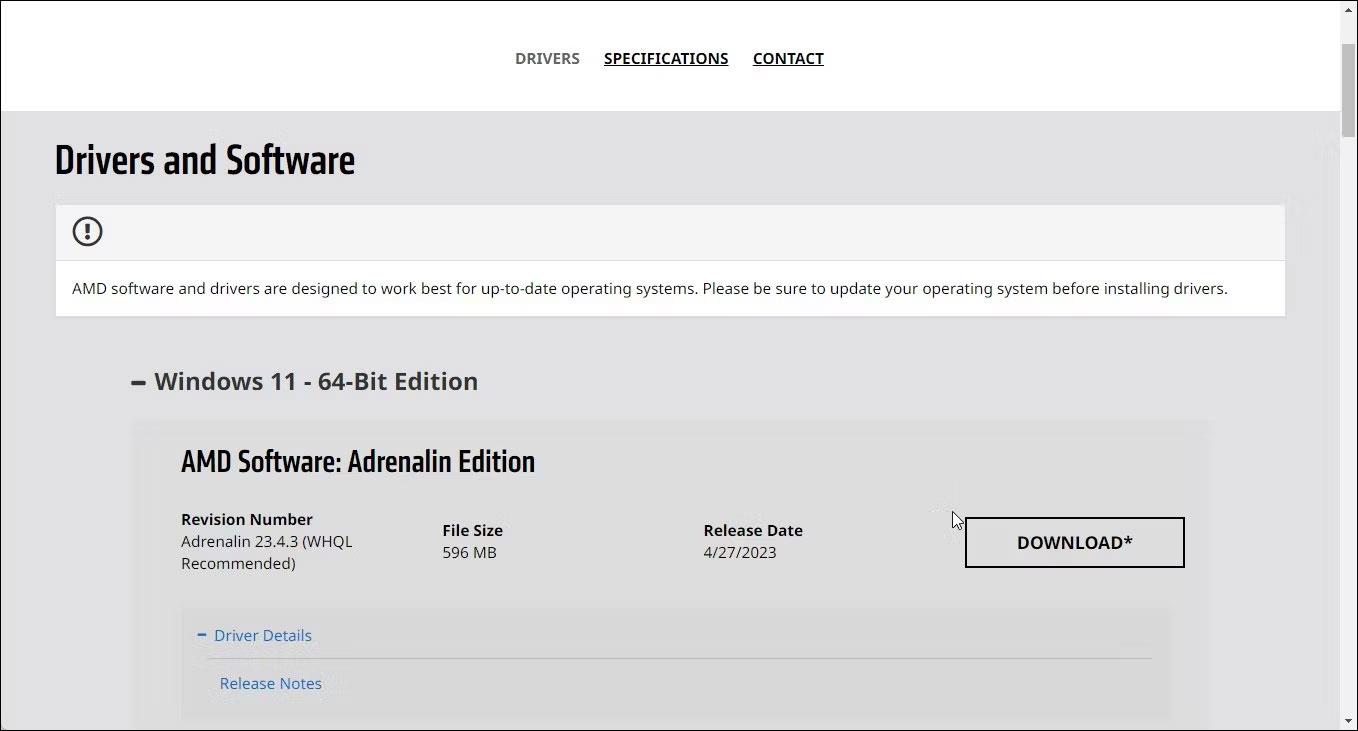
Téléchargez manuellement le pilote du logiciel AMD Radeon
Si la recherche automatique ne fonctionne pas, vous pouvez installer le pilote AMD Radeon Adrenalin Edition manuellement à partir du site Web. Suivez ces étapes pour télécharger manuellement les pilotes AMD :
4. Installez une ancienne version du logiciel AMD
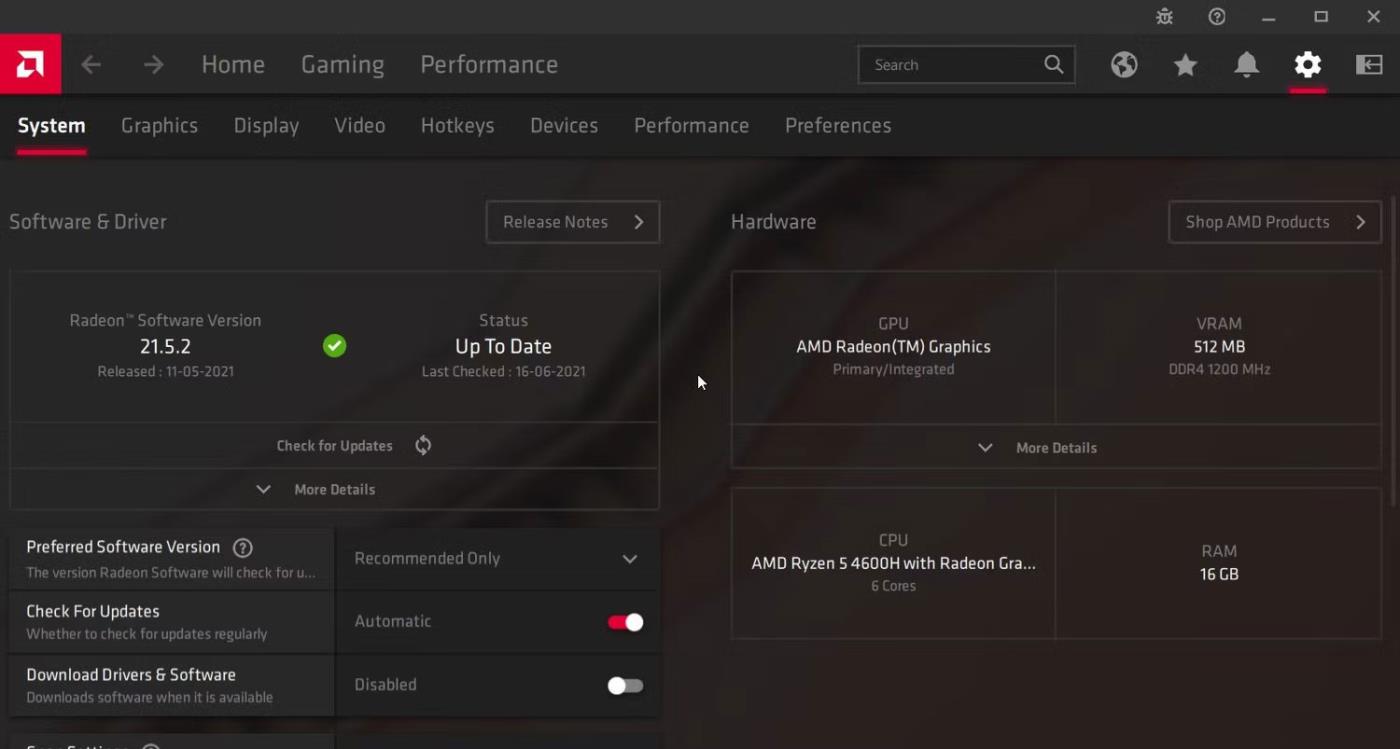
Installez une ancienne version du logiciel AMD
Parfois, l'erreur AMD 195 peut être déclenchée par un programme d'installation défectueux ou des problèmes d'incompatibilité. Pour résoudre le problème, essayez d'installer une ancienne version du logiciel.
Le téléchargement d'anciennes versions du logiciel AMD Radeon est un peu compliqué. Étant donné qu'AMD ne dispose pas de liste de tous les pilotes publiés, vous devrez localiser et télécharger le pilote manuellement. Heureusement, AMD vous permet de télécharger des pilotes plus anciens à partir de la page des notes de version.
Pour télécharger une ancienne version du logiciel AMD, vérifiez d'abord la version actuelle du logiciel AMD installée sur votre ordinateur. Pour faire ça:
Ensuite, recherchez la liste des versions d’AMD Software Adrenalin Edition. Une recherche rapide sur le Web affichera une liste de toutes les versions.
Recherchez une version plus ancienne que celle installée sur votre ordinateur. Effectuez à nouveau une recherche sur le Web pour trouver les notes de version officielles d'AMD liées à la version que vous souhaitez télécharger. Téléchargez le pilote et exécutez le programme d'installation pour voir si l'erreur est résolue.
5. Essayez d'autres étapes de dépannage
L'erreur AMD 195 est généralement déclenchée par un conflit avec votre programme de sécurité. Pour résoudre le problème, exécutez le programme d'installation après avoir désactivé Windows Defender et le pare-feu Defender. Si le problème persiste, exécutez le programme d'installation dans un état de démarrage minimal. De plus, effectuez une nouvelle installation ou installez une ancienne version pour résoudre les problèmes de compatibilité.
Découvrez comment utiliser Wox pour lancer vos applications, exécuter des commandes et plus encore, instantanément.
Découvrez comment créer un cercle jaune autour du pointeur de la souris pour le mettre en surbrillance sur Windows 10. Suivez ces étapes faciles pour améliorer votre expérience utilisateur.
Découvrez pourquoi l
Sous Windows 11, configurez facilement des raccourcis pour accéder rapidement à des dossiers spéciaux dans votre menu Démarrer.
Découvrez comment résoudre l
Découvrez comment utiliser un disque dur externe avec un Chromebook pour transférer et stocker vos fichiers en toute sécurité. Suivez nos étapes pour un usage optimal.
Dans ce guide, vous apprendrez les étapes pour toujours utiliser une adresse MAC aléatoire pour votre adaptateur WiFi sous Windows 10. Optimisez votre sécurité en ligne!
Découvrez comment désinstaller Internet Explorer 11 sur Windows 10 pour optimiser l'espace de votre disque dur.
Découvrez comment utiliser Smart Defrag, un logiciel de défragmentation de disque dur gratuit et efficace, pour améliorer les performances de votre ordinateur.
Le moyen le plus simple de déverrouiller du contenu et de protéger tous les appareils avec un VPN crypté est de partager la connexion VPN via un point d








